IT-eksperdina küsitakse minult sageli, kuidas Photoshopis värviproove luua ja kasutada. Siin on kiire ülevaade värvinäidistest ja nende kasutamisest Photoshopis. Värviproovid on lihtsalt viis teatud värvi või värvirühma salvestamiseks ja taaskasutamiseks. Photoshopiga on kaasas mõned vaikevärviproovid, kuid saate luua ka oma. Värviproovi loomiseks valige lihtsalt värv või värvid, mida soovite kasutada, ja seejärel klõpsake paneelil Swatches nuppu Uus muster. Kui olete oma värviproovid loonud, saate neid kasutada mitmel viisil. Näiteks saate neid kasutada kujundi kiireks täitmiseks kindla värviga. Selleks valige lihtsalt kujund, mida soovite täita, ja seejärel klõpsake värviproovil, mida soovite kasutada. Gradientide loomiseks saate kasutada ka värviproove. Selleks valige lihtsalt kaks värvi, mida soovite kasutada, ja seejärel klõpsake tööriistal 'Gradient'. Seejärel klõpsake ja lohistage ühelt värviproovilt teisele. Lõpuks saate mustrite loomiseks kasutada värviproove. Selleks valige lihtsalt tööriist 'Muster' ja seejärel klõpsake värviproovil, mida soovite kasutada. Seejärel klõpsake ja lohistage mustri loomiseks. Nii et see on käes – kiire ülevaade Photoshopi värviproovidest. Proovige neid järgmine kord, kui projekti kallal töötate, ja vaadake, kuidas nad saavad teie aega ja vaeva säästa.
Täpsus ja järjepidevus on hea graafilise disaini oluline osa. Klientidele ülesannete taasloomine nõuab täpsust ja järjepidevust. See on väga oluline ametlike dokumentide puhul, mis teie klientidel võivad olla ja peaksid välja nägema samasugused. Teades kuidas Photoshopis värviproove luua ja kasutada täpsuse ja järjepidevuse jaoks väga oluline.

Näidis on materjalitükist, representatiivsest osast või proovist lõigatud prooviriba. Näidis on ka väike kangatükk, mida kasutatakse kanga värvi ja tüübi näitena. Graafilise disaini puhul on näidis väike valim värvidest, gradientidest või mustritest, mis salvestatakse valimiseks. Photoshopis on proovid ruudukujulised värviproovid, mida kasutatakse värvide salvestamiseks hilisemaks kasutamiseks. Swatch paneel asub tööala paremas ülanurgas. Photoshopil on vaikimisi värviproovid, mida saate kasutada. Photoshop pakub kasutajatele ka võimalust luua ja salvestada oma värviproove.
Looge ja kasutage Photoshopis värviproove
Kohandatud värviproove saab kasutada selliste esemete värvi säilitamiseks nagu taimed, puuviljad, aastaajad, logod ja palju muud. Värvide täpseks taasesitamiseks on oluline ka kohandatud näidiste loomine. Näiteks kui vaatate küpset paprikat (paprikat), saate aru, et selle värvil on erinevad varjundid. Need värvid sõltuvad erinevate osade küpsusastmest, sellest, kuidas valgus paprikat tabab, valguse suunast jne. Isegi varrel on erinevad toonid, mis tähendab, et kõigi nende tegurite arvessevõtmiseks tuleb proov luua ja märgistada. Peaksite looma eksemplare ja andma kirjeldavad nimed, et saaksite objekti koopia uuesti loomisel teada, kuhu igaüks neist sobib.
- Ava näidispilt
- Kustutage vaikeproovid
- värvinäidis
- Salvestage värv proovide paneelil
- Salvestage proovid komplektina
- Ennista vaikeproovid
- Teie kohandatud näidiste kasutamine
1] Ava pilt valimiseks
Kasutatav kujutis on küps punane paprika (paprika). Avage Photoshop ja minge menüüsse Fail ja seejärel Ava. Leidke soovitud fail ja klõpsake nuppu 'Ava'.

icloud Windows Vista jaoks
Vaadake pilti ja pange tähele kõiki seal leiduvaid erinevaid toone. Kui teil on vaja seda pilti reprodutseerida, peate reprodutseerima kõik värvid võimalikult täpselt.
2] Kustutage vaikeproovid
Enne kohandatud proovide salvestamist peate vaikeproovid kustutama. See hõlbustab kohandatud proovide loomist ja rühmitamist. Vaikeproove saab ennistada, kuna neid ei eemaldata täielikult, vaid eemaldatakse ainult ekraanilt.
Vaikevärviproovide eemaldamiseks minge proovide paneelile ja kustutage kõik värviproovid. Photoshopil pole nuppu kõigi proovide kustutamiseks, nii et saate need kustutada ükshaaval või eelseadistatud haldur . 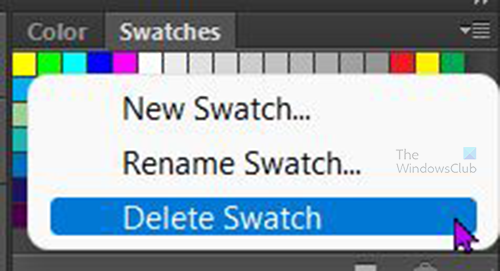
Näidiste ükshaaval eemaldamiseks minge proovide paneelile, paremklõpsake igal ja valige Kustuta .
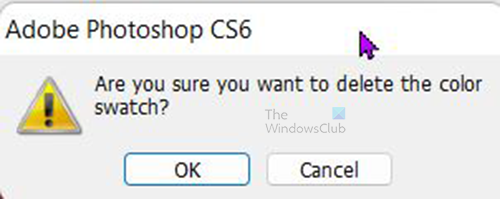
Teil palutakse kustutamine kinnitada, klõpsake nuppu Okei kinnitamiseks või Kustuta tühistada.
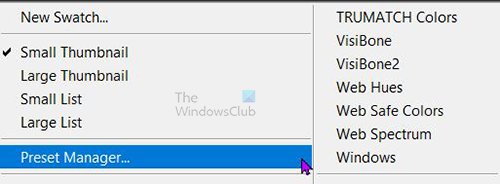
Proovide kustutamiseks kasutades eelseadistatud haldur see on lihtsaim viis kõigi proovide korraga eemaldamiseks. Minge proovipaneelile ja klõpsake paremas ülanurgas olevat menüüd. Valige rippmenüüst Eelseadistushaldur.
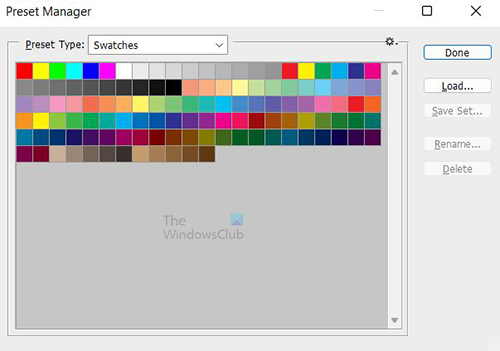
Avaneb Preset Manageri aken ja näete värvinäidist.
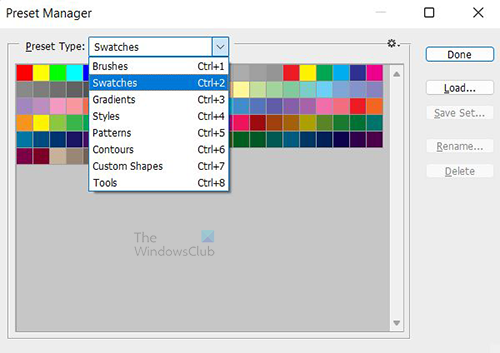
Võite klõpsata eelseadistatud tüübi allanoolel ja loendisse ilmuvad erinevad kingitused. Erinevate eelseadete kuvamiseks, nagu pintslid, proovid, mustrid ja palju muud, klõpsake neil.
teisendada vanad sõnadokumendid uuteks
Kõigi värvinäidiste eemaldamiseks klõpsake esimest ja seejärel hoidke all Shift ja klõpsake viimast, seejärel klõpsake Kustuta . Kui kõik proovid on eemaldatud, klõpsake nuppu Valmistatud ja kõik proovide paneelil olevad proovid kustutatakse. Näidised saate tagasi saada, kui lähete proovide paneelile, klõpsate menüül ja seejärel klõpsate Lähtesta proovid . Kõik värviproovid naasevad proovide paneelile.
3] Värviproov
Praegu pole õige aeg proovide paneelil värve salvestada. Minge vasakpoolsesse menüüsse Tööriistad ja valige Pipetti või klõpsake I . klõpsake pildi aladel, millest soovite näidist. Paprika puhul klõpsake kõigil värvidel ja andke neile kirjeldavad nimed. Siin alustan varrest ja proovin seal leiduvaid erinevaid roheliste toone. Lühidalt öeldes valitakse varrest ainult kaks värvi.
Suunake tilguti tööriist värvile ja klõpsake seda. Vaadates saate olla kindel, et valite Esiplaan värv peale Tööriistariba vasakule.
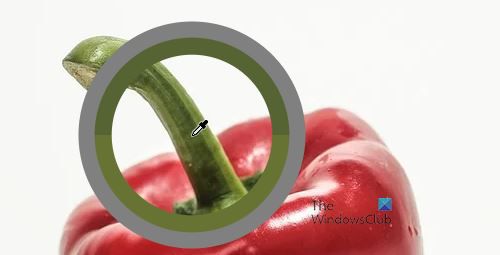
Kui klõpsate tilguti tööriistaga värvil, ilmub valikuring.
4] Salvestage värvid proovide paneelil
Kui olete kindel, et õige värv on valitud, minge proovide paneelile ja klõpsake seal. Ilmub aken, kus saate värvile nime anda.
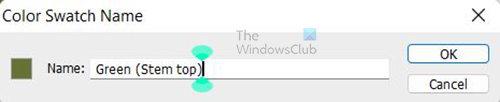
Andke värvile kirjeldav nimi ja klõpsake Okei kinnitage või Tühista tulekahju. Kui klõpsate Okei värv paigutatakse proovide paneelile.
Hõljutage kursorit proovide paneelil värvi kohal ja näete valitud värvi nime. Kasutage tilguti tööriista kõigi soovitud värvide proovimiseks ja lisage need proovipaneelile.
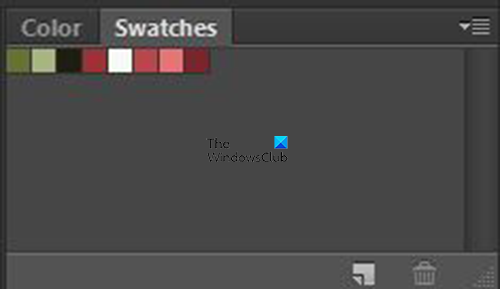
Nii näeb värvinäidiste paneel välja paprikaõitega. Võite saada rohkem või vähem värve, kuid see sõltub sellest, kui üksikasjalikku soovite oma tükki saada, kui otsustate paprika reprodutseerida. Värve saab kasutada ka erinevate kunstiteoste jaoks, mida soovite värvida.
5] Salvestage proovid proovikomplektina
Nüüd, kui teil on kõik vajalikud värvid olemas, saate need proovikomplektina salvestada. See on nagu nende salvestamine kaustadesse.
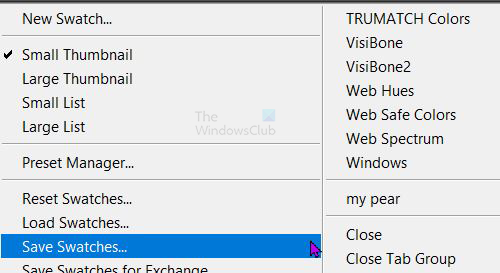
Proovide salvestamiseks proovide komplektina minge proovide paneelile ja klõpsake paremas ülanurgas menüünupul. Ilmub rippmenüü, klõpsake nuppu Salvestage näidised . 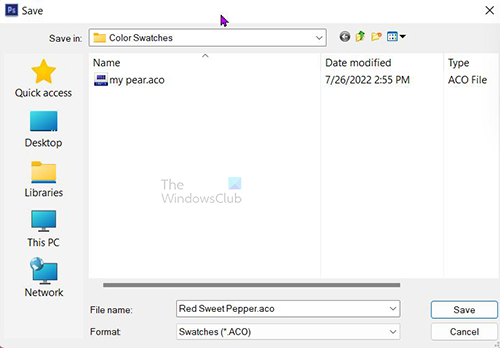
Hoidke ilmub dialoogiboks ja sisestate värvirühmale soovitud nime. Valige rühmale kirjeldav nimi. Seda rühma kutsutakse punane paprika et oleks lihtne meeles pidada, milleks see mõeldud on.
6] Ennista vaikeproovid
Nüüd, kui kohandatud proovid on loodud ja rühmitatud, on aeg naasta vaikeproovide juurde.
Vaikeproovide juurde naasmiseks minge proovide paneelile ja klõpsake proovide paneeli paremas ülanurgas olevat menüünuppu. 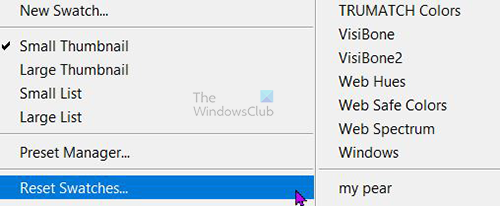
nvidia draiveri värskendus, mis põhjustab probleeme
Valige rippmenüüst Lähtesta proovid .
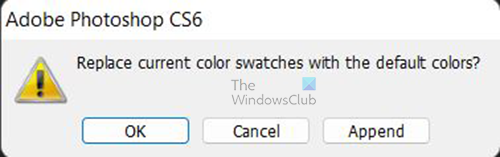
Photoshop küsib, kas soovite asendada praegused värviproovid vaikeproovidega. Klõpsake Lisama kohandatud värviproovide ja vaikevärviproovide salvestamiseks või klõpsake nuppu Okei kohandatud proovide asendamiseks vaikeproovidega. Klõpsan OK, et asendada kohandatud proovid vaikeproovidega.
7] Kohandatud proovide kasutamine
Kui soovite kasutada loodud kohandatud värviproove, saate need lihtsalt üles laadida. Nende allalaadimiseks minge proovide paneelile ja klõpsake näidiste paneeli paremas ülanurgas menüünupul. Näete teiste saadaolevate proovikomplektide loendit. Need on teised Photoshopiga kaasas olevad proovikomplektid. Kohandatud proovide komplektid salvestatakse samasse kohta, kus need teised proovikomplektid.
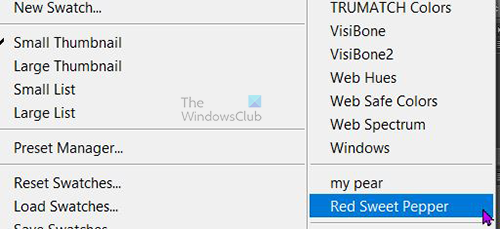
Klõpsake loodud kohandatud proovikomplekti nimel. Kohandatud prooviproovide komplekt asub Red Sweet Pepperi kõrval. 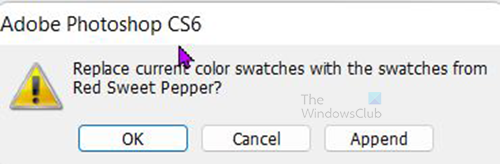
Photoshop küsib, kas soovite asendada praegused värviproovid kohandatud värvidega (Red Sweet Pepper). Klõpsake Okei vaikeväärtuste asendamiseks kohandatud väärtustega või klõpsake nuppu Lisa, et jätta mõlemad proovide paneelile. Selle artikli puhul asendatakse vaikeväärtused klõpsuga Okei .
Kuidas kasutada põhivärvi jaoks värviproove
Värviproovi saab kasutada teie kunstiteoste värvide jaoks. Värviproovid muudavad värvide lihtsa ja järjepideva kasutamise lihtsaks. Kui olete värvimiseks valmis, minge lihtsalt värviproovile ja klõpsake värvil ning sellest saab esiplaani värv. Kui klõpsate värvinäidis värvil, muutub esiplaani värv vasakpoolsel tööriistaribal. See värv on teie valitud teksti värv.
Kuidas kasutada taustavärvi näidiseid
Taustavärvi saab muuta näidise värvi abil. Taustavärvi muutmiseks proovivärvi abil hoidke all Ctrl seejärel klõpsake värviproovil. Kui klõpsate värvinäidis värvil, muutub taustavärv vasakul tööriistaribal.
Lugege : Kuidas muuta värviline foto Photoshop CS6-s visandiks
Kuidas värvinimesid muuta?
Värvinimede muutmiseks proovide paneelil topeltklõpsake värvi ja Värviproovi nimi Ilmub dialoogiboks, sisestage proovivärvile soovitud nimi ja klõpsake siis nuppu OK. Ärge unustage anda kirjeldavaid nimesid, kui värvid viitavad kunstiteose või pildi teatud osadele.
Mis on värvinäidis?
Näidis on materjalitükist, representatiivsest osast või proovist lõigatud prooviriba. Näidis on ka väike kangatükk, mida kasutatakse kanga värvi ja tüübi näitena. Graafilise disaini puhul on näidis väike valim värvidest, gradientidest või mustritest, mis salvestatakse valimiseks.















